RÉSOLU : Impossible de télécharger la chanson sur Apple Music
Êtes-vous frustré d'être impossible de télécharger des chansons sur Apple Musique ? Ne vous inquiétez pas, vous n'êtes pas seul. Il s'agit d'un problème courant auquel sont confrontés de nombreux utilisateurs d'Apple Music. Dans cet article, nous vous fournirons un guide complet pour vous aider à résoudre le problème et à recommencer à profiter de votre musique préférée. Qu'il s'agisse d'une erreur de réseau, d'un problème de stockage ou de toute autre chose, nous avons ce qu'il vous faut. Alors, commençons et résolvons le problème une fois pour toutes.
Guide des matières Partie 1. Pourquoi la musique ne se télécharge-t-elle pas sur Apple Music ?Partie 2. Comment réparer Apple Music ne télécharge pas de chansons ?Partie 3. Comment télécharger gratuitement des morceaux Apple Music ?Partie 4. Derniers mots
Partie 1. Pourquoi la musique ne se télécharge-t-elle pas sur Apple Music ?
Il peut y avoir plusieurs raisons si vous ne parvenez pas à télécharger des chansons sur Apple Music, parmi les plus courantes :
- Connectivité réseau : une connexion Internet instable ou faible peut entraîner des problèmes de téléchargement de chansons depuis Apple Music.
- Espace de stockage : si votre appareil ne dispose pas d'un espace de stockage suffisant, vous ne pourrez peut-être pas télécharger de nouvelles chansons.
- Abonnement Apple Music : assurez-vous que votre abonnement est actif et à jour.
- Logiciel obsolète : Assurez-vous que votre application Apple Music est à jour.
- iTunes Match : si vous avez activé iTunes Match, vous devrez peut-être le désactiver pour télécharger des chansons.
- Protection DRM : certaines chansons peuvent être protégées par DRM et ne peuvent pas être téléchargées.
- Restrictions géographiques : certaines chansons peuvent ne pas être disponibles au téléchargement dans certains pays en raison d'accords de licence.
Ce sont quelques-unes des raisons les plus courantes pour lesquelles les chansons ne sont pas téléchargées sur Apple Music. En identifiant la cause profonde, vous pouvez prendre les mesures nécessaires pour résoudre le problème et recommencer à profiter de votre musique préférée.
Partie 2. Comment réparer Apple Music ne télécharge pas de chansons ?
Essayez les correctifs de dépannage ci-dessous si Apple Music génère souvent l'erreur "Impossible de télécharger des chansons".
Solution 01. Vérifiez votre connexion réseau Wifi et passez à la plus puissante
La puissance du signal Wi-Fi a un impact direct sur la vitesse de téléchargement de votre musique. Si vous ne parvenez pas à télécharger des chansons à partir de l'application Apple Music, essayez de passer au réseau Wi-Fi le plus puissant. En gardant l'appareil connecté aux réseaux Wi-Fi avec de meilleures puissances de signal, vous pouvez charger les pages Web plus rapidement, réduire la consommation d'énergie et rencontrer moins de messages d'erreur lors de l'utilisation d'Internet.
Sur l'appareil iOS :
- Depuis votre écran d'accueil, accédez à Paramètres > Wi-Fi. Activez le Wi-Fi. Votre appareil recherchera automatiquement les réseaux Wi-Fi disponibles. Vérifiez l'icône du signal Wi-Fi. S'il est rempli, cela indique une bonne connexion Wi-Fi. S'il est creux, cela indique une connexion faible ou aucune connexion.
- Choisissez le réseau Wi-Fi le plus puissant pour votre appareil. Avant de pouvoir rejoindre le réseau, vous serez peut-être invité à entrer le mot de passe du réseau ou à accepter les termes et conditions.
Sur l'appareil Android :
- Ouvrez l'application Paramètres et accédez à Réseau et Internet. Appuyez sur Wi-Fi et attendez que la liste des réseaux à proximité se charge.
- Une fois les réseaux à proximité détectés, regardez le symbole WiFi à côté de chacun.
- Le gris foncé du symbole Wi-Fi illustre la puissance du signal Wi-Fi. Choisissez le réseau Wi-Fi le plus puissant pour votre appareil.
Sur un PC Windows, le moyen le plus rapide de déterminer la puissance du signal Wi-Fi sous Windows consiste à utiliser la barre des tâches. Localisez l'icône Wi-Fi dans le coin inférieur droit de la barre des tâches et vérifiez la puissance du signal de votre connexion réseau. Plus le nombre de barres pleines courbes est élevé, plus le signal est fort. Si vous souhaitez vérifier la puissance du signal Wi-Fi d'autres réseaux à proximité, appuyez sur la touche Windows + A pour ouvrir le panneau Paramètres rapides et cliquez sur la flèche latérale à côté de l'icône Wi-Fi. Vous verrez une liste des réseaux Wi-Fi à proximité et la puissance de leur signal. Si vous ne pouvez pas télécharger de chansons, veuillez passer au réseau Wi-Fi le plus puissant.
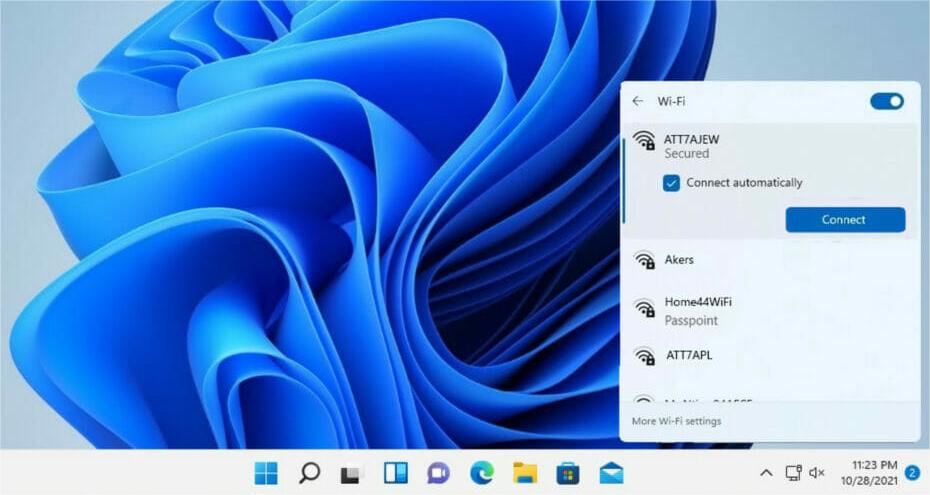
Si vous êtes un utilisateur Mac, dans le menu Wi-Fi de la barre de menus, choisissez un réseau. Il se peut alors qu'on vous demande de saisir le mot de passe du réseau Wifi ou d'accepter les termes et conditions.
Solution 02. Réactiver le téléchargement de données cellulaires pour les morceaux de musique Apple
Si vous n'êtes pas connecté au Wi-Fi, l'application Apple Music utilisera les données mobiles. Si vous ne parvenez pas à télécharger des chansons lorsque vous utilisez des données cellulaires ou mobiles, la désactivation et la réactivation de l'accès aux données mobiles pour l'application Musique peuvent arrêter l'erreur. Suivez les étapes ci-dessous.
Sur l'appareil iOS :
- Lancez les paramètres sur votre appareil. Faites défiler le menu et appuyez sur Musique.
- Sélectionnez Données cellulaires et activez l'option Télécharger. Cela permet à Apple Music de pouvoir télécharger des chansons sur n'importe quelle donnée mobile.
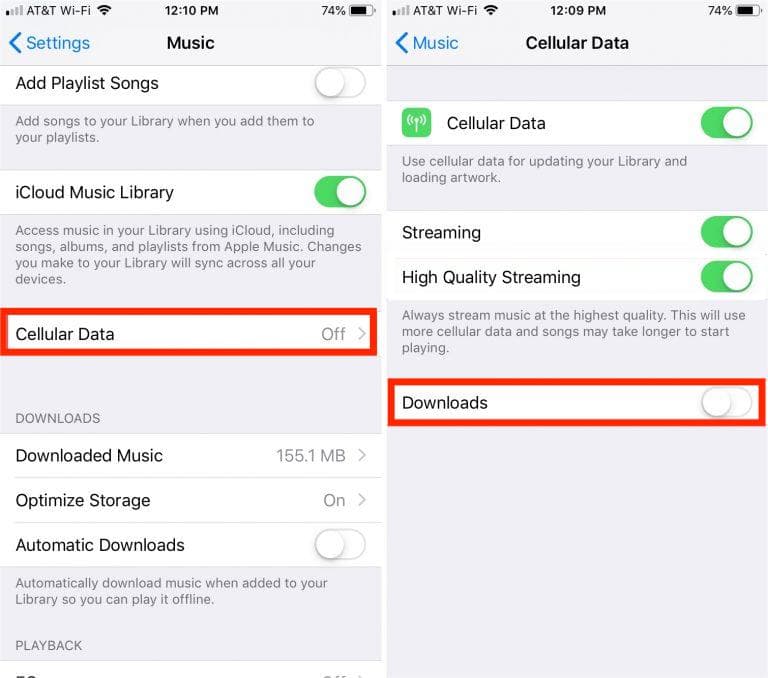
Sur l'appareil Android :
- Ouvrez l'application Apple Music sur votre smartphone ou tablette Android.
- Ensuite, appuyez sur les trois points dans le coin supérieur droit de l'application pour ouvrir le menu Paramètres.
- Sous Paramètres, recherchez la section Données, puis appuyez sur Données cellulaires.
- Activez maintenant les données mobiles en appuyant sur le commutateur à côté de Utiliser les données cellulaires.
- Activez également les téléchargements via les données cellulaires.
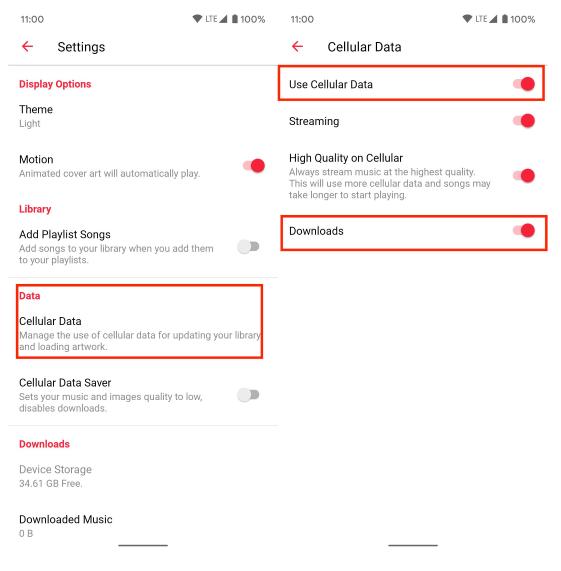
Solution 03. Libérez de l'espace de stockage
Il se peut que vous manquiez d'espace de stockage sur votre iPhone ou iPad si vos pistes Apple Music ne se téléchargent pas. Ainsi, vous devrez peut-être supprimer d'autres fichiers et supports pour libérer de l'espace pour de nouveaux téléchargements. Sur les appareils iOS, lancez Paramètres> Général> Stockage iPhone, et vous pouvez décharger les applications qui consomment de l'espace sur votre appareil ou supprimer les vidéos téléchargées et les pièces jointes volumineuses. Sur votre appareil Android, ouvrez l'application Paramètres. Appuyez sur Applications et notifications > Applications > Apple Music > Stockage. Appuyez sur Vider le cache. Cela devrait faire l'affaire pour créer de l'espace supplémentaire pour les téléchargements Apple Music.
Solution 04. Mettez à jour votre application Apple Music
En mettant à jour l'application Apple Music, vous vous assurez que vous disposez des dernières fonctionnalités, corrections de bugs et améliorations des performances pour améliorer votre expérience de streaming musical. C'est l'une des solutions au problème si vous ne parvenez pas à télécharger des chansons depuis Apple Music
Sur les appareils iOS et Mac, vous pouvez accéder à l'icône App Store sur votre écran d'accueil pour l'ouvrir. Dans la section Mises à jour, recherchez l'application Apple Music. Appuyez sur Mettre à jour. Sur un appareil Android, vous devez ouvrir le Google Play Store. Dans le menu, appuyez sur Mes applications et jeux. Dans la section Installé, recherchez l'application Apple Music. Si une mise à jour est disponible pour l'application Apple Music, vous verrez l'option Mettre à jour à côté de l'application. Appuyez dessus.
Solution 05. Mettre à jour le système d'appareil Android ou iOS
Des bogues dans le système d'exploitation (OS) de votre appareil peuvent entraîner un dysfonctionnement des applications et des services Apple. Nous vous recommandons de mettre à jour votre appareil si vous ne pouvez pas télécharger de chansons sur Apple Music. Les mises à jour du système d'exploitation incluent souvent des corrections de bogues pour divers problèmes, notamment des problèmes de téléchargement de musique à partir d'Apple Music. Les versions plus récentes du système iOS ou Android peuvent avoir une connectivité réseau améliorée, ce qui peut aider à résoudre tout problème.
Comment mettre à jour votre appareil iOS ? Allez dans Paramètres et appuyez sur Général. Appuyez sur Mise à jour du logiciel. Si une mise à jour logicielle est disponible, vous verrez un message indiquant la taille de la mise à jour et l'option de la télécharger et de l'installer. Appuyez dessus pour démarrer le processus. Maintenant, le dernier système d'exploitation pour iPhone est iOS 16.
Le processus de mise à jour du système d'exploitation sur différents appareils Android sera similaire. Vérifiez les instructions spécifiques à votre appareil auprès du fabricant ou de l'opérateur. La section "À propos du téléphone" des paramètres contient le numéro de modèle de votre téléphone, qui peut également vous aider à comprendre comment mettre à jour votre appareil. Le dernier système d'exploitation pour Android est Android 13.

Partie 3. Comment télécharger gratuitement des morceaux Apple Music ?
Que se passe-t-il si les solutions mentionnées ci-dessus ne permettent pas de résoudre le problème de non-téléchargement de chansons par Apple Music ? Si vous rencontrez d'autres problèmes comme Apple Music qui ne fonctionne pas sur la fonction Carplay, l'application Apple Music continue de planter, ou Chansons Apple Music grisées, comment les résolvez-vous ?
La meilleure façon de résoudre le problème d'utilisation de l'application Apple Music consiste à télécharger les chansons sur votre appareil et à y accéder sans avoir besoin de l'application Apple Music. La question est, comment cela serait-il possible ? Pour enregistrer les pistes et les listes de lecture, vous pouvez utiliser Convertisseur de musique Apple Music d'AMusicSoft.
Si vous ne parvenez pas à télécharger des chansons depuis Apple Music ou iTunes en raison de la protection DRM, AMusicSoft Apple Music Converter peut vous aider. Il peut supprimer les DRM des chansons, des podcasts et des fichiers achetés sur iTunes d'Apple Music. Suppression d'Apple Music DRM, cet outil permet aux utilisateurs de convertir leur Apple Music en différents formats audio tels que MP3, M4A et WAV. Une fois les fichiers convertis dans de tels formats, il serait désormais possible de les diffuser sur n'importe quel appareil de votre choix. Soyez également assuré que les fichiers convertis sont de la meilleure qualité audio.
Ce logiciel possède un certain nombre de fonctionnalités utiles, telles que la possibilité de convertir plusieurs chansons en même temps, la possibilité d'ajuster les paramètres de sortie pour contrôler la qualité et la taille des fichiers de sortie, et la préservation des balises ID3 et des informations de métadonnées d'origine pour chaque chanson. De plus, AMusicSoft Apple Music Converter prend en charge le traitement par lots, ce qui permet aux utilisateurs de convertir de grandes collections de pistes Apple Music en une seule session. Voici un bref aperçu de la façon d'utiliser AMusicSoft Apple Music Converter pour télécharger toutes vos chansons.
- Téléchargez et exécutez AMusicSoft Apple Music Converter sur un ordinateur Windows ou Mac.
Téléchargement gratuit Téléchargement gratuit
- Importez vos pistes Apple Music. Vous pouvez ajouter plusieurs pistes à la fois en maintenant la touche "Ctrl" ou "Shift" enfoncée lors de la sélection.

- Choisissez le format de sortie. Si vous le souhaitez, modifiez les paramètres de sortie, y compris le débit binaire et le taux d'échantillonnage, pour contrôler la qualité et la taille des fichiers de sortie. Décidez où vous voulez enregistrer les fichiers.

- Cliquez sur "Convertir" pour lancer la conversion. Le logiciel supprimera la protection DRM et convertira les fichiers au format souhaité.

- Après la conversion, localisez les fichiers à l'emplacement spécifié et transférez-les vers d'autres appareils pour les lire sur d'autres lecteurs.

Partie 4. Derniers mots
Le problème de savoir pourquoi Apple Music ne télécharge pas de chansons peut être dû à plusieurs facteurs, notamment votre connexion Internet, votre espace de stockage, les bogues de l'application, etc. La résolution de ce problème n'est possible que si vous suivez les méthodes de dépannage expliquées ci-dessus.
Mais si vous ne parvenez pas à télécharger des chansons et souhaitez que les fichiers musicaux soient enregistrés et lus sur d'autres lecteurs de musique, il est préférable d'essayer d'utiliser Convertisseur de musique Apple Music d'AMusicSoft. Il peut télécharger Apple Music dans un format ouvert pour pouvoir le lire sur n'importe quel appareil de votre choix. Accédez au téléchargement du logiciel AmusicSoft pour l'essayer dès maintenant.
Les gens LIRE AUSSI
- Qu'est-ce que cela signifie de fondre des chansons et comment le faire
- Meilleurs sites Web à visiter pour télécharger de la musique et des films
- Top 10 des sites de téléchargement de musique bon marché (100 % légaux)
- Apprendre à mettre une image sur une chanson iTunes
- Meilleur logiciel d'extraction de CD pour copier de la musique sur CD sur PC
- Comment copier la bibliothèque iTunes sur un lecteur externe pour la sauvegarde
- Les meilleures chansons de Justin Bieber que vous devez diffuser
- Guide facile pour profiter de Google Music sur Kindle Fire
Robert Fabry est un blogueur passionné, un passionné de technologie, et peut-être pourra-t-il vous contaminer en partageant quelques astuces. Il a également une passion pour la musique et a écrit pour AMusicSoft sur ces sujets.